- โปรแกรมฟรี EaseUS
- Data Recovery Wizard Free
- Todo Backup Free
- Partition Master Free
Table of Contents
![]() Related Posts
Related Posts
เมื่อแตกไฟล์บีบอัดบน Windows 11/10 ลูกค้าหลายรายรายงานว่าได้รับข้อความแสดงข้อผิดพลาด " Zip File Error 0x80010135" หรือ " error 0x80010135: path too long " คุณสงสัยไหมว่าข้อผิดพลาดนี้เกิดจากอะไรและจะแก้ไขอย่างไร คุณสามารถดูวิธีแก้ไขทั้งหมดได้จากตารางต่อไปนี้:
| โซลูชันที่ใช้งานได้จริง | การแก้ไขปัญหาทีละขั้นตอน |
|---|---|
| แก้ไข 1. ลดชื่อไฟล์ Zip เพื่อแก้ไขข้อผิดพลาด 0x80010135 | เปิด File Explorer และนำไดเร็กทอรีที่มีไฟล์ ZIP ที่คุณต้องการแยกออกมา... ขั้นตอนทั้งหมด |
| แก้ไข 2. แก้ไขข้อผิดพลาด Zip 0x80010135 โดยแยกไฟล์ไปที่ไดเร็กทอรีรูท | เปลี่ยนชื่อไฟล์เป็นเวอร์ชันย่อขนาด ซึ่งจะช่วยลดขนาดไฟล์ไดเร็กทอรีหลัก... ขั้นตอนทั้งหมด |
| แก้ไข 3. แตกไฟล์ด้วย 7-ZIP เพื่อแก้ไขข้อผิดพลาด 0x80010135 | เปิดหน้าดาวน์โหลด 7-ZIP คลิกลิงก์ "ดาวน์โหลด Windows x64 64 บิต"... ขั้นตอนทั้งหมด |
| แก้ไข 4. แก้ไขข้อผิดพลาดเส้นทางยาวเกินไปโดยเปิดใช้งานการรองรับเส้นทางที่ยาวกว่า | กด "Win + R" เพื่อเปิดกล่องโต้ตอบ "Run" จากนั้นพิมพ์ "regedit" ในกล่อง และ... ขั้นตอนทั้งหมด |
| ⭐ซ่อมแซมไฟล์ Unzip ด้วยซอฟต์แวร์ซ่อมแซม Zip | ผู้ใช้ Windows รายงานว่าพบข้อความ "Zip File Error 0x80010135" ขณะแยกไฟล์... ขั้นตอนทั้งหมด |
รายงานจากผู้ใช้หลายรายแสดงให้เห็นว่าข้อความแสดงข้อผิดพลาดนี้มักปรากฏขึ้นขณะแตกไฟล์ติดตั้งที่บีบอัดไว้ผ่าน WinZip กล่าวโดยสรุป WinZip และ Windows Explorer ไม่รองรับไดเรกทอรีไฟล์ที่มีชื่อยาวกว่า 260 อักขระ ดังนั้น คุณจะได้รับ ข้อผิดพลาด 0x80010135 เมื่อเกินขีดจำกัดจำนวนอักขระ
ยิ่งไปกว่านั้น การติดตั้งซอฟต์แวร์ที่ไม่สมบูรณ์หรือไม่แม่นยำอาจทำให้ข้อมูลไม่ถูกต้อง ทำให้เกิดข้อผิดพลาด "เส้นทางยาวเกินไป" อย่างไรก็ตาม ปัจจัยสำคัญอื่นๆ เช่น การลบที่ไม่คาดคิด การปิดระบบที่ไม่ถูกต้อง และการโจมตีของมัลแวร์ ล้วนเป็นสาเหตุของข้อผิดพลาดนี้
เมื่อเกิดข้อผิดพลาดความยาวเส้นทางนี้ ผู้ใช้จะไม่สามารถแตกไฟล์ ZIP ด้วยตัวเลือก Extract ใน File Explorer ได้เนื่องจากรหัสข้อผิดพลาด 0x80010135 ซึ่งหมายความว่าคุณไม่สามารถดาวน์โหลดหรือติดตั้งแพ็กเกจซอฟต์แวร์ในไฟล์ ZIP ได้ ข้อผิดพลาดนี้ทำให้คุณงงหรือไม่
อ่านบทความนี้ต่อไปเพื่อเรียนรู้เพิ่มเติมเกี่ยวกับการแก้ไข
แก้ไข 1. ลดชื่อไฟล์ Zip เพื่อแก้ไขข้อผิดพลาด 0x80010135
ข้อผิดพลาด 0x80010135 ส่วนใหญ่เกิดจากการเกินขีดจำกัด 260 อักขระของ Windows ด้วยเหตุนี้ ข้อความแสดงข้อผิดพลาดจึงแสดงว่าเส้นทางไฟล์ยาวเกินไป ซึ่งอาจเห็นได้ชัดเจนสำหรับไฟล์ ZIP ที่มีชื่อไฟล์ยาว โดยค่าเริ่มต้น โฟลเดอร์ที่แตกออกมาจะมีชื่อเหมือนกับไฟล์ ZIP ดังนั้น คุณควรลองลดความยาวของชื่อไฟล์ ZIP ตามขั้นตอนต่อไปนี้:
ขั้นตอนที่ 1. เปิด File Explorer และนำไดเร็กทอรีที่มีไฟล์เก็บถาวร ZIP ที่คุณต้องการแยกออกมา
ขั้นตอนที่ 2 เลือก "เปลี่ยนชื่อ" หลังจากคลิกขวาที่ไฟล์ ZIP บนเมนูบริบทของ Explorer
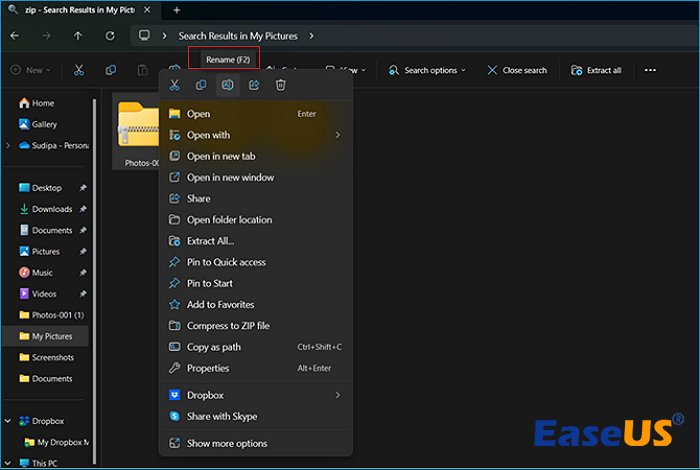
ขั้นตอนที่ 3: พิมพ์ชื่อไฟล์ที่สั้นกว่าลงในช่องข้อความสำหรับไฟล์เก็บถาวร ZIP พยายามรักษาความยาวของไฟล์เก็บถาวรไว้ที่ 5 หรือ 6 อักขระ
แก้ไข 2. แก้ไขข้อผิดพลาด Zip 0x80010135 โดยแยกไฟล์ไปที่ไดเร็กทอรีรูท
ท่องไปตามเส้นทางเป้าหมายเพื่อขับไปยังรูทและตัดเส้นทางขณะแตกไฟล์ สิ่งที่คุณต้องทำคือกด "เรียกดู" แล้วค้นหาไดรฟ์ใดๆ ของคุณ วิธีนี้ช่วยลดจำนวนอักขระในเส้นทางและอยู่ในขีดจำกัดที่ Windows กำหนดไว้ นี่คือขั้นตอนในการแก้ไขข้อผิดพลาด ZIP 0x80010135 โดยการแตกไฟล์ไปยังไดเรกทอรีรูท:
ขั้นตอนที่ 1. เปลี่ยนชื่อไฟล์เป็นเวอร์ชันย่อขนาด ซึ่งจะช่วยลดขนาดชื่อไฟล์ไดเร็กทอรีหลัก

ขั้นตอนที่ 2 ถึงเวลาคัดลอกและย้ายไฟล์ไปยัง "โฟลเดอร์ C:" ขั้นตอนนี้จำเป็นในการแตกไฟล์ไปยังไดเร็กทอรีรูทเพื่อลดขนาดเส้นทาง
ขั้นตอนที่ 3 คุณจะไม่พบปัญหาใดๆ ในระหว่างการแตกไฟล์ ZIP ในตำแหน่งใหม่
หากทั้งสองวิธีแก้ไขปัญหา Zip ของคุณได้ คุณสามารถแชร์บนโซเชียลมีเดียได้เลย!
แก้ไข 3. แตกไฟล์ด้วย 7-ZIP เพื่อแก้ไขข้อผิดพลาด 0x80010135
เครื่องมือแตกไฟล์ในตัวของ Windows อาจช่วยคุณแตกไฟล์ได้โดยไม่มีปัญหาใดๆ แต่คุณอาจยังคงพบข้อผิดพลาดนี้: "เส้นทางข้อผิดพลาดยาวเกินไป 0x80010135" ซึ่งเกิดขึ้นเนื่องจากเครื่องมือของ Windows ไม่สามารถจัดการกับไฟล์ ZIP บางรูปแบบได้
เพื่อแก้ไขปัญหานี้ คุณอาจลองใช้ซอฟต์แวร์บีบอัดหรือคลายไฟล์จากผู้ผลิตรายอื่น เช่น 7-ZIP ซึ่งทำงานได้อย่างยอดเยี่ยมกับไฟล์เก็บถาวรทุกประเภท ทำตามขั้นตอนด้านล่างเพื่อแตกไฟล์ ZIP ที่เก็บถาวรด้วย 7-ZIP:
ขั้นตอนที่ 1. เปิด หน้าดาวน์โหลด 7-ZIP
ขั้นตอนที่ 2. คลิกลิงก์ "ดาวน์โหลด Windows x64 64 บิต"
ขั้นตอนที่ 3. เปิดไดเร็กทอรีที่เบราว์เซอร์ของคุณติดตั้งไฟล์ติดตั้ง 7-ZIP
ขั้นตอนที่ 4. ต้องดับเบิลคลิกไฟล์ "7z2300-x64.exe"
ขั้นตอนที่ 5 เลือก "ติดตั้ง" ในหน้าต่างการตั้งค่า 7-ZIP

ขั้นตอนที่ 6. เปิด "ซอฟต์แวร์แยกไฟล์ 7-ZIP"
ขั้นตอนที่ 7 เลือกไฟล์ ZIP ที่มีรหัสข้อผิดพลาดใน 7-ZIP
ขั้นตอนที่ 8. คลิกตัวเลือก "Extract" ของ 7-ZIPs

ขั้นตอนที่ 9. คลิก "ตกลง" ในหน้าต่างแยกข้อมูล
หาก 7-Zip พบปัญหา คุณสามารถตรวจสอบข้อความต่อไปนี้เพื่อแก้ไขปัญหาได้
แก้ไข 7-Zip ไม่สามารถเปิดไฟล์เป็นไฟล์เก็บถาวรได้
คุณกำลังประสบปัญหา 7-Zip ไม่สามารถเปิดไฟล์เป็นไฟล์เก็บถาวรใช่ไหม? ไม่ต้องกังวล บทความนี้จะอธิบายสาเหตุของข้อผิดพลาดนี้ พร้อมคำแนะนำทีละขั้นตอนเกี่ยวกับวิธีการแก้ไขข้อผิดพลาด 7-Zip ไม่สามารถเปิดไฟล์เป็นไฟล์เก็บถาวร อ่านเพิ่มเติม >>
แก้ไข 4. แก้ไขข้อผิดพลาดเส้นทางยาวเกินไปโดยเปิดใช้งานการรองรับเส้นทางที่ยาวกว่า
หนึ่งในวิธีที่ดีที่สุดในการฝ่าขีดจำกัด 260 อักขระของ Windows คือการเปิดใช้งานการรองรับเส้นทางแบบขยายใน Registry Editor หากเส้นทางไฟล์ของคุณเกินขีดจำกัด ให้ทำตามขั้นตอนด้านล่างเพื่อเปิดใช้งานการรองรับเส้นทางแบบครอบคลุม:
ขั้นตอนที่ 1. กด "Win + R" เพื่อเปิดกล่องโต้ตอบ "Run" จากนั้นพิมพ์ "regedit" ในกล่องและกดปุ่ม "Enter"

ขั้นตอนที่ 2. เลื่อนไปยังเส้นทางต่อไปนี้ผ่านแถบนำทางด้านซ้ายในหน้าต่าง "Registry Editor": HKEY_LOCAL_MACHINESYSTEMCurrentControlSetControlFileSystem
ขั้นตอนที่ 3 เลื่อนลงในรายการ "DWORDs" โดยเลือกรายการ "FileSystem" ในแผงด้านซ้าย จากนั้นคลิกขวาที่ "LongPathsEnabled DWORD" แล้วเลือก "Modified"
ขั้นตอนที่ 4 เปลี่ยน "ข้อมูลค่า" ของ DWORD จาก 0 เป็น 1 และกด "ตกลง" เพื่อใช้การเปลี่ยนแปลง

ขั้นตอนที่ 5. ปิด "Registry Editor" และรีสตาร์ทพีซีของคุณเพื่อตรวจสอบว่าข้อความ "Zip File Error 0x80010135" ยังคงปรากฏอยู่หรือไม่
ซ่อมแซมไฟล์ Unzip ด้วยซอฟต์แวร์ซ่อมแซม Zip
ผู้ใช้ Windows รายงานว่าพบข้อความ "Zip File Error 0x80010135" ขณะแตกไฟล์จากฮาร์ดดิสก์ภายนอก การติดตั้ง EaseUS Fixo File Repair เป็นสิ่งจำเป็นหากไฟล์ ZIP เสียหายหรือไม่สามารถเข้าถึงได้เนื่องจากปัญหาที่กล่าวถึงข้างต้น
ด้วยการออกแบบที่ใช้งานง่าย โปรแกรมนี้จึงเป็นหนึ่งในโปรแกรมที่ดีที่สุดสำหรับผู้เริ่มต้นที่ต้องการ ซ่อมแซมไฟล์ Zip, Word, Excel, PowerPoint และ PDF ที่เสียหาย รวมถึงไฟล์ประเภทอื่นๆ จุดเด่นหลักของเครื่องมือระดับมืออาชีพนี้มีดังนี้:
เครื่องมือที่ใช้งานง่ายนี้ออกแบบมาเพื่อแก้ไขปัญหาอย่างรวดเร็วขณะดูหรืออ่านไฟล์ ZIP ที่เสียหาย ออกแบบมาเพื่อซ่อมแซมไฟล์ .zip ที่เสียหายและแก้ไขข้อผิดพลาด ZIP เช่น "Zip File Error 0x80010135" บน Windows เครื่องมือนี้จะซ่อมแซมไฟล์ทีละชุดและให้คุณดูตัวอย่างไฟล์ที่เสียหายได้ในตอนท้าย
เมื่อ ไฟล์เก็บถาวรเสียหาย อย่าลังเลที่จะใช้เครื่องมือซ่อมแซมฟังก์ชันนี้เพื่อแก้ไขไฟล์ ZIP ที่เสียหาย:
ขั้นตอนที่ 1 ดาวน์โหลดและเปิดใช้งาน EaseUS Fixo File Repair บนพีซีของคุณ เลือก "File Repair" เพื่อซ่อมแซมไฟล์ Zip ที่เสียหาย คลิก "Add Files" เพื่อเลือกไฟล์ Zip ที่เสียหายจากโฟลเดอร์ของคุณ

ขั้นตอนที่ 2 หากต้องการซ่อมแซมไฟล์ Zip หลายไฟล์พร้อมกัน คุณสามารถคลิกปุ่ม "ซ่อมแซมทั้งหมด" หากต้องการซ่อมแซมไฟล์เดียว ให้เลื่อนตัวชี้ไปที่ไฟล์ที่ต้องการ แล้วเลือก "ซ่อมแซม" คุณยังสามารถดูตัวอย่างไฟล์ Zip ได้โดยคลิกที่ไอคอนรูปตา

ขั้นตอนที่ 3 คลิก "บันทึก" เพื่อบันทึกไฟล์ที่เลือก คุณยังสามารถเลือก "บันทึกทั้งหมด" เพื่อบันทึกไฟล์ที่ซ่อมแซมแล้วทั้งหมดได้ หลังจากนั้น เลือก "ดูไฟล์ที่ซ่อมแซมแล้ว" เพื่อดูปลายทางการบันทึกไฟล์ Zip ที่ได้รับการซ่อมแซม

ดาวน์โหลดซอฟต์แวร์ซ่อมแซมไฟล์ระดับมืออาชีพนี้เลย! หากคุณชอบข้อมูลในบทความนี้ โปรดแชร์ให้เพื่อนๆ ของคุณบนโซเชียลมีเดีย
คำถามที่พบบ่อยเกี่ยวกับข้อผิดพลาดไฟล์เก็บถาวร 0x80010135
เหล่านี้คือคำถามที่พบบ่อยที่ต้องพิจารณาเพื่อขจัดข้อผิดพลาดไฟล์เก็บถาวร 0x80010135:
1. ทำไม Windows ถึงบอกว่าเส้นทางไฟล์ zip ยาวเกินไป
เนื่องจากชื่อเส้นทางใน Windows ถูกจำกัดให้มีความยาวไม่เกิน 260 อักขระ รายการภายในไฟล์ zip จึงอาจมีความยาวเกินขีดจำกัดและไม่สามารถเปิดได้เมื่อเก็บไฟล์ไว้ในโฟลเดอร์ (เช่น เดสก์ท็อป เอกสาร หรือดาวน์โหลด)
2. ฉันจะแก้ไขข้อผิดพลาดไฟล์ Zip 0x80010135 ได้อย่างไร
เพื่อแก้ไขข้อผิดพลาดไฟล์ ZIP คุณอาจเปิดใช้งานการรองรับเส้นทางที่ขยายเพิ่มเติมในตัวแก้ไขรีจิสทรี มิฉะนั้น ให้พิจารณาการแตกไฟล์ด้วย 7-ZIP
3. ฉันจะแตกไฟล์ Zip เมื่อพบ 0x80010135 ได้อย่างไร
ข้อผิดพลาดเกิดขึ้นเนื่องจากข้อจำกัดเริ่มต้นของระบบไฟล์ Windows เนื่องจากระบบปฏิบัติการมีความจุสูงสุด 260 อักขระ
สรุป
สำหรับคนส่วนใหญ่ แนวทางแก้ไขที่เป็นไปได้ที่กล่าวถึงด้านล่างนี้จะช่วยแก้ไขปัญหา 0x80010135 ได้อย่างไม่ต้องสงสัย การแก้ไขเหล่านี้จะช่วยแก้ไขต้นตอของปัญหา ซึ่งก็คือข้อจำกัด 260 อักขระสำหรับเส้นทางการแยกไฟล์ หลังจากนั้น คุณสามารถใช้ Windows 11 และ 10 เพื่อแตกไฟล์ ZIP ทั้งหมดที่คุณติดตั้งได้
แต่คุณสามารถหลีกเลี่ยงข้อผิดพลาดนี้ได้โดยการแตกไฟล์เก็บถาวรไปยังไดเรกทอรีราก C: วิธีนี้จะช่วยกำจัดโฟลเดอร์ย่อยออกจากเส้นทางการแตกไฟล์ ตอนนี้คุณสามารถแตกไฟล์ ZIP ไปยังไดเรกทอรีรากได้อย่างรวดเร็วหลังจากไปที่โฟลเดอร์ใดก็ตามที่มีไฟล์ ZIP ที่ไม่สามารถแตกไฟล์ใน File Explorer ได้ ในกรณีที่ไฟล์ ZIP เสียหาย ขอแนะนำให้ติดตั้ง EaseUS Fixo File Repair
Was This Page Helpful?
